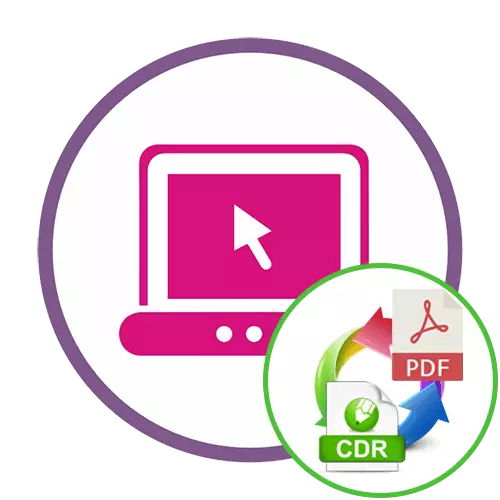
Paraan 1: Zamzar.
Ang Zamzar ay isa sa mga pinakasikat na serbisyong online na dinisenyo upang i-convert ang iba't ibang mga file. Sinusuportahan nito ang CDR conversion sa mga dokumentong PDF, na nag-iiwan nang eksakto ang parehong pag-format at nagbibigay ng normal na paglipat ng teksto. Upang simulan ang conversion, kakailanganin mong isagawa ang mga sumusunod na hakbang:
Pumunta sa online na serbisyo Zamzar.
- Kapag lumipat sa site ng Zamzar, maaari mong agad na simulan ang pakikipag-ugnayan dito. Una, magdagdag ng mga file sa pamamagitan ng pag-click sa katumbas na button.
- Sa window na "Explorer" na bubukas, hanapin ang mga kinakailangang bagay na nakaimbak sa format ng CDR.
- Tandaan na ang online na serbisyo na ito ay sumusuporta sa sabay-sabay na pagproseso ng ilang mga elemento, kaya magdagdag ng ilang higit pa kung kinakailangan, at makikita mo ang kanilang listahan sa ibaba ng pahina.
- Bago simulan ang conversion, siguraduhin na tiyakin na ang tamang format ng pagtatapos ay naka-install sa gitna sa gitna. Kung hindi ito, palawakin ang drop-down na menu at eksibit PDF doon.
- Matapos idagdag ang mga dokumento at pinili ang huling format, i-click ang "I-convert" upang simulan ang prosesong ito.
- Sundin ang progreso ng paglo-load sa linya sa ibaba.
- Ang lahat ng mga file ay ipoproseso sa pagliko.
- Sa pagkumpleto, i-download ang bawat file nang hiwalay sa pamamagitan ng pag-click sa Blue Button na "I-download".
- Maghintay para sa pag-download at magpatuloy upang gumana sa isang handa na PDF na dokumento.
- Bukod pa rito, bigyang pansin ang katotohanan na ang Zamzar server ay nag-iimbak ng lahat ng mga file ng araw, kaya maaari kang pumunta sa pahinang ito sa anumang oras at i-download kung ano ang naproseso.


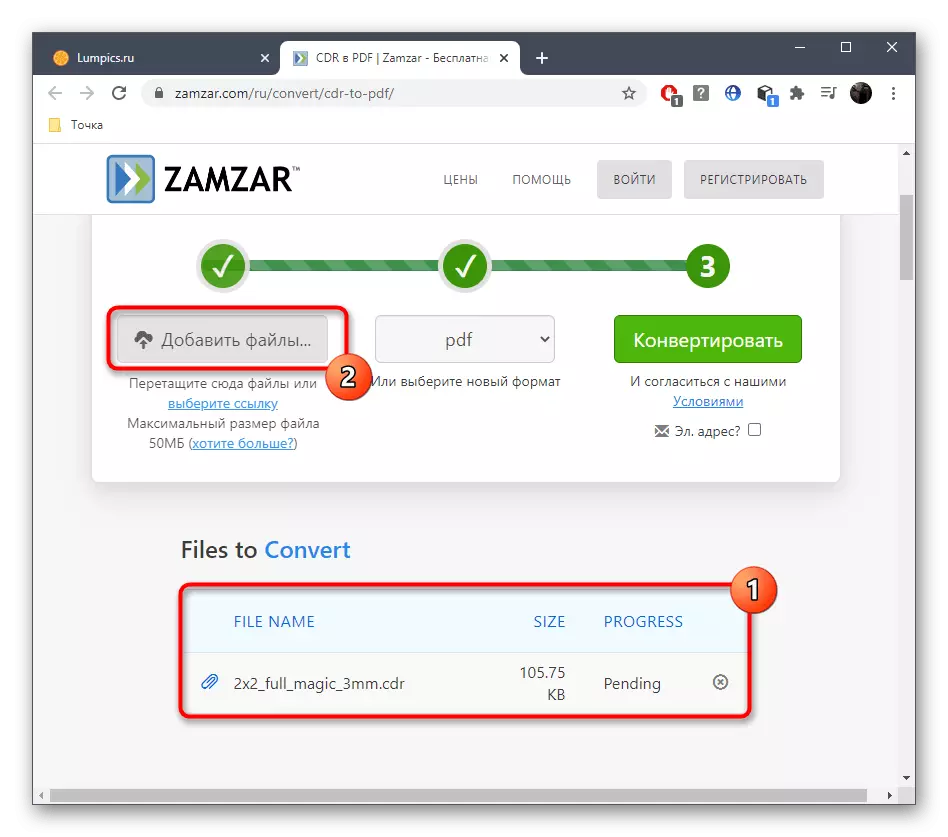


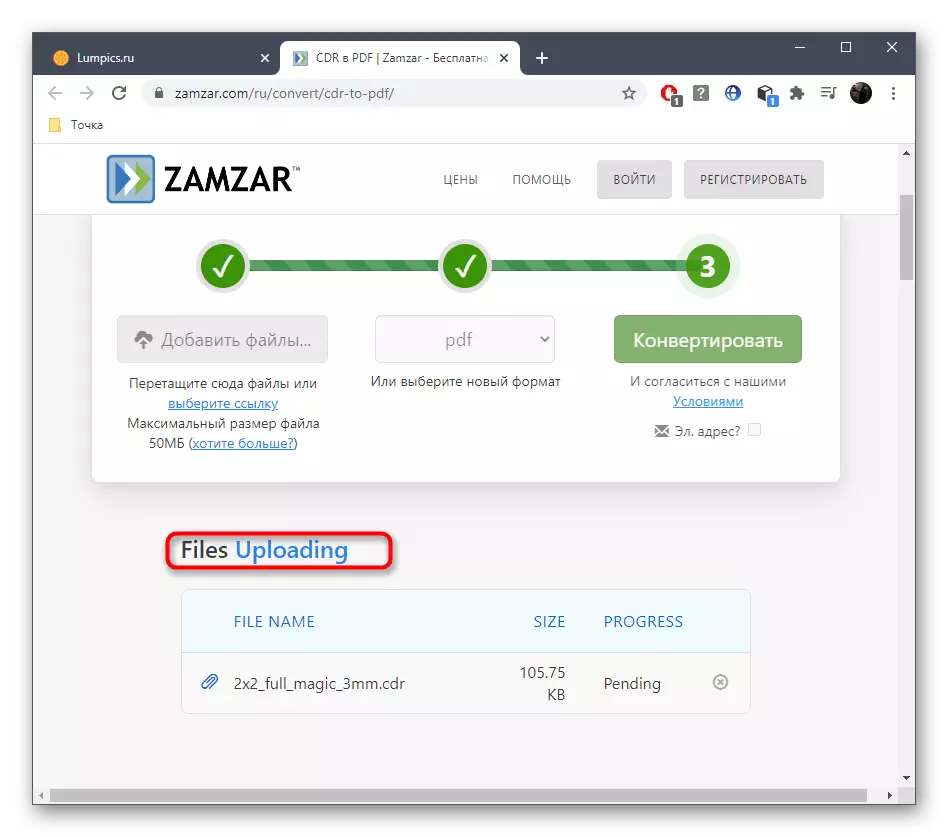




Sa sandaling natanggap ang lahat ng mga file, pinapayo namin sa iyo na buksan ang mga ito upang maging pamilyar sa mga ito. Kinakailangan na suriin ang katumpakan ng paglipat ng lahat ng mga guhit at inskripsiyon. Kung kinakailangan, i-edit ang nilalaman sa pamamagitan ng anumang maginhawang software.
Paraan 2: Convertio.
Ang Online Service Convertio ay isang pamilyar din sa maraming mga gumagamit na aktibong nakikibahagi sa pag-convert ng iba't ibang mga dokumento at iba pang mga bagay gamit ang mga serbisyong online. Gawin ang pagbabagong-anyo ng mga kinakailangang extension sa pamamagitan ng site na ito ay sobrang simple, at ang gawaing ito ay isinasagawa tulad nito:
Pumunta sa serbisyo sa online na convertio.
- Minsan sa pangunahing pahina ng Serbisyo sa Online Convertio, munang tiyakin na ang mga tamang extension ay pinili sa parehong mga bloke, dahil pagkatapos ng pagdaragdag ng mga file upang baguhin ang parameter na ito ay may problema.
- Pagkatapos nito, "piliin ang mga file" o gamitin ang cloud storage para sa pag-download.
- Sa "Explorer", hanapin ang ninanais na item at i-double-click ito gamit ang kaliwang pindutan ng mouse.
- Ang lahat ng idinagdag na mga file ay ipapakita sa magkakahiwalay na mga linya. Kung kinakailangan, i-click ang "Magdagdag ng higit pang mga file" upang i-download ang mga ito para sa sabay na conversion.
- Mabilis, i-click ang "I-convert".
- Asahan ang dulo ng pamamaraan sa pamamagitan ng pagsubaybay sa proseso sa tab na lumilitaw sa screen, at pagkatapos ay i-download ang mga huling dokumento.

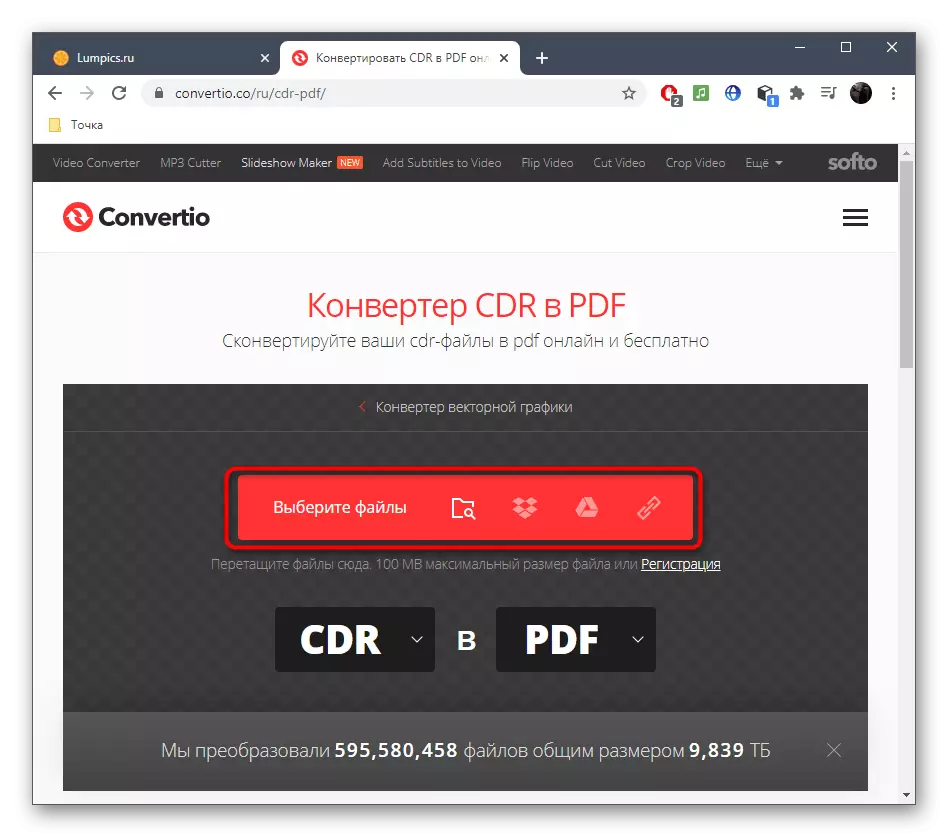
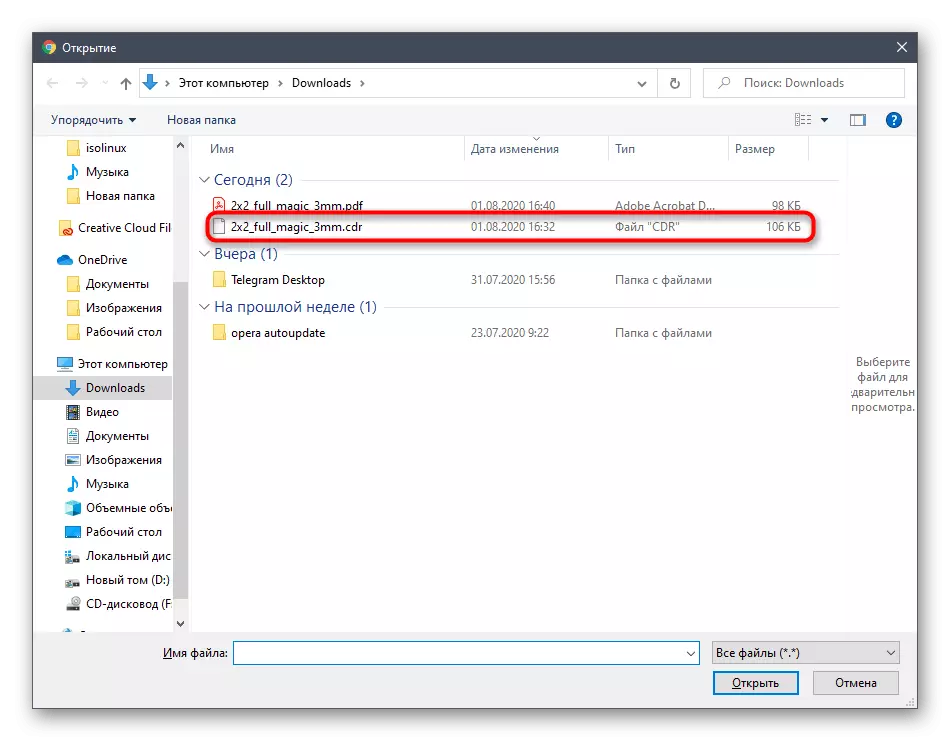



Gayunpaman, ang serbisyong ito sa online ay hindi laging nakayanan ang gawain nito, kung minsan mayroong iba't ibang mga problema sa server, kaya kung biglang natapos ang conversion ng isang error, pumunta sa pagsasaalang-alang ng ikatlong paraan.
Paraan 3: AnyConv.
AnyConv - isang napatunayan na solusyon na hindi kailanman nabigo kapag kailangan mong i-convert ang anumang file na suportado ng online na serbisyo, kaya matapang naming inirerekomenda ito upang maisagawa ang CDR conversion sa PDF.
Pumunta sa online na serbisyo AnyConv.
- Pagkatapos ng pagpindot sa pangunahing pahina ng AnyConv, halimbawa, kapag nagpunta ka sa link sa itaas o search engine, i-click ang "Piliin ang File" o i-drag ito sa napiling lugar.
- Sa pamamagitan ng window na "Explorer", maaari mong madaling piliin ang nais na object ng conversion.
- Tiyaking tama ang format na naka-set, at pagkatapos ay patakbuhin ang pamamaraan ng conversion.
- Inaasahan ang conversion upang i-download ang natapos na file. Huwag isara ang kasalukuyang tab, dahil ang lahat ng pag-unlad ay mai-reset.
- Lilitaw ang isang berdeng pindutan para sa pag-download, na nais mong i-click upang i-download.
- Pagkatapos ng pag-download, magpatuloy dito upang suriin ito upang suriin ang kawalan ng mga artifact at iba pang mga problema na maaaring minsan ay sanhi ng mga error sa conversion.
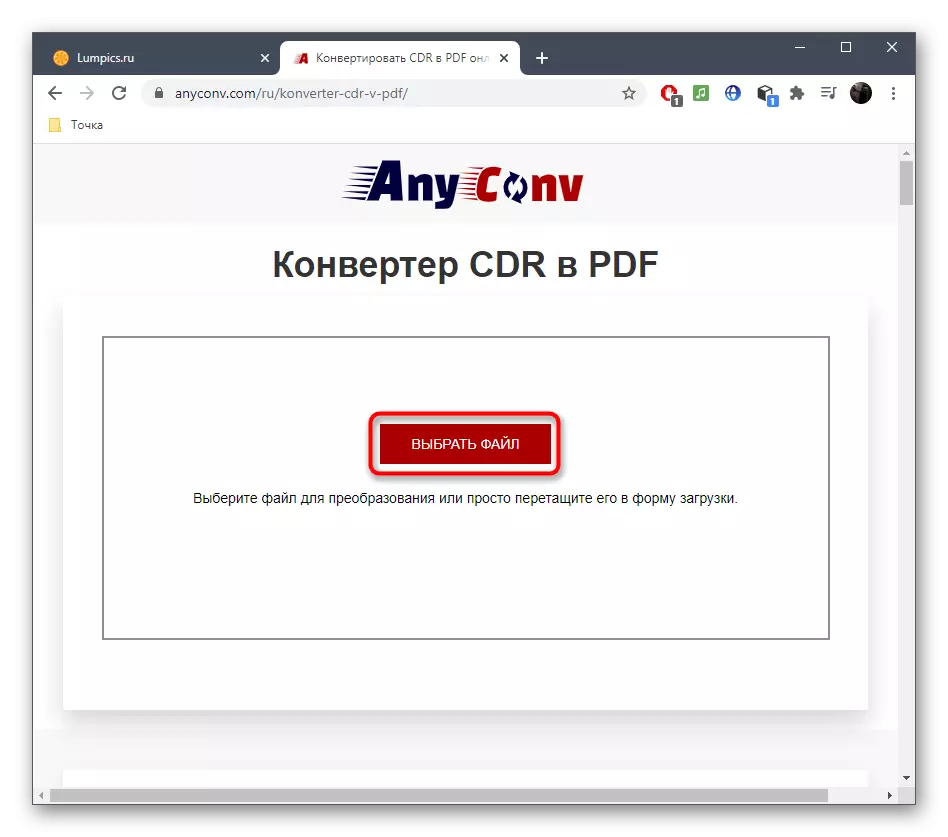


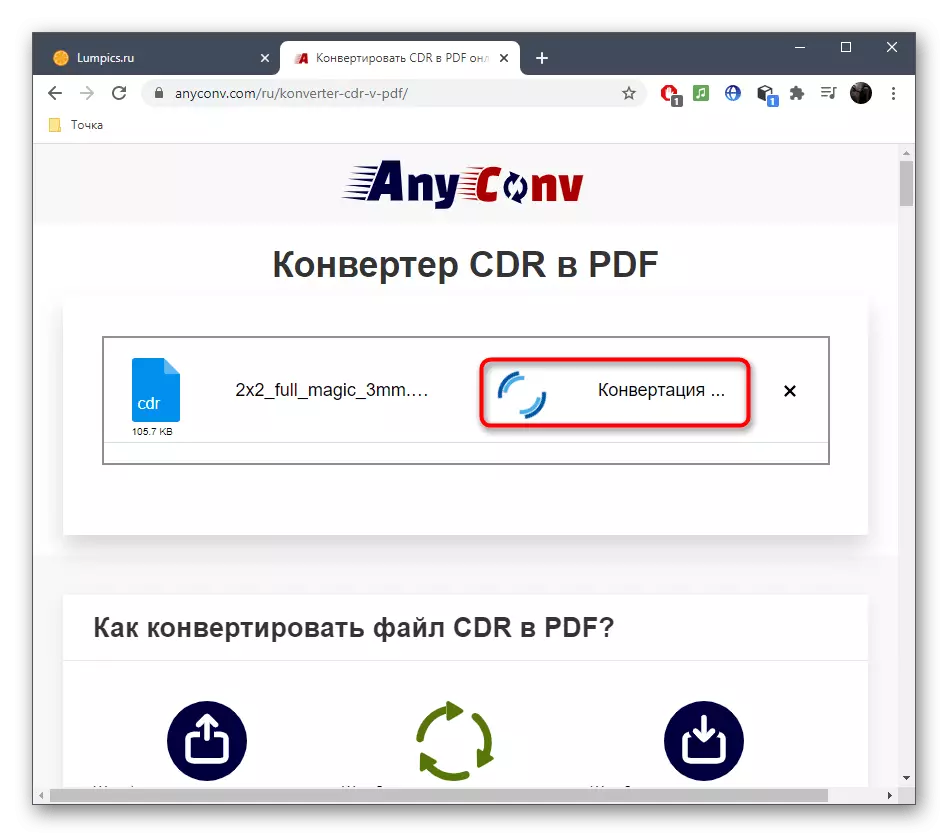


Kung pupunta ka upang i-convert ang itinuturing na mga format sa isang patuloy na batayan at hindi sigurado na laging may access sa internet, o nais mong makakuha ng karagdagang mga setting ng conversion, ipinapayo namin sa halip ng mga serbisyong online upang magamit ang ganap na software, detalyadong Impormasyon tungkol sa kung saan makikita mo sa isa pang artikulo sa aming reference sa website sa ibaba.
Magbasa nang higit pa: I-convert ang CDR file sa PDF.
